前段时间用ArcGIS软件连接SQL Server 2016, 作业过程中遇见一点问题做的笔记,现在放到这里: 一来如果有小伙伴遇到相同问题可以借鉴一下, 二来也可以保存下自己的笔记
作业过程
(1) 用sa管理员用户登录数据库之后 新建数据库,然后设置两个属性的值为True,如下图
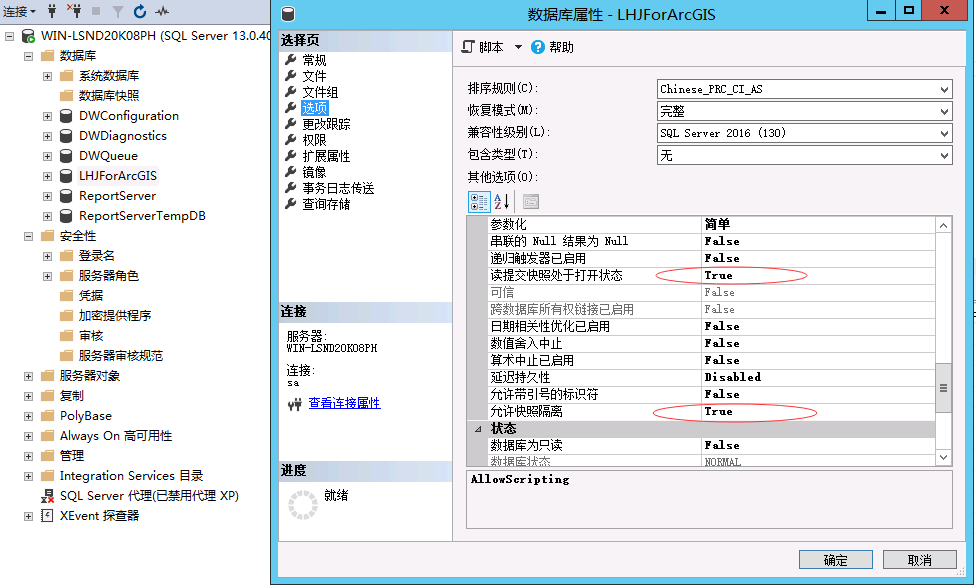
(2) 在ArcGIS Pro中创建企业数据库(本次两个密码都是admin_0),运行12分钟,创建成功。
工具箱
数据管理工具->地理数据库管理->创建企业级地理数据库
数据管理工具->工作空间->创建数据库连接
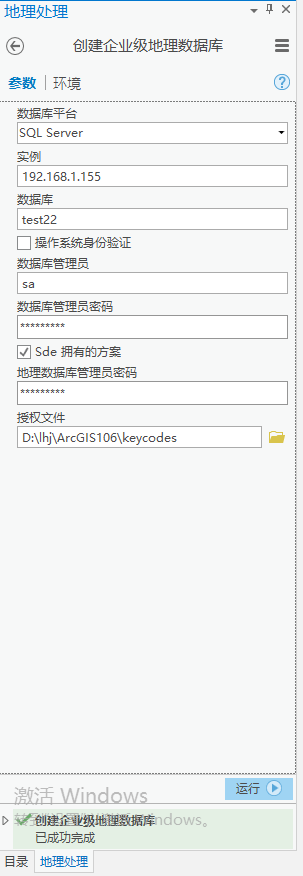

到这里数据库和连接文件就都可以用了
(下面是arcmap版本的俩图)


安装过程中的注意事项:
- 安装SQL Server过程
(1) 在Windows Server 2012上安装SQL Server 2016需要安装更新KB2919355,直接安装会失败,因为之前需要先安装更新KB2919442。(请看微软的安装说明;时间过去的久了 clearcompressionflag.exe这个忘记当时有没有做了)
https://www.microsoft.com/zh-CN/download/details.aspx?id=42334
https://www.microsoft.com/zh-CN/download/details.aspx?id=42153
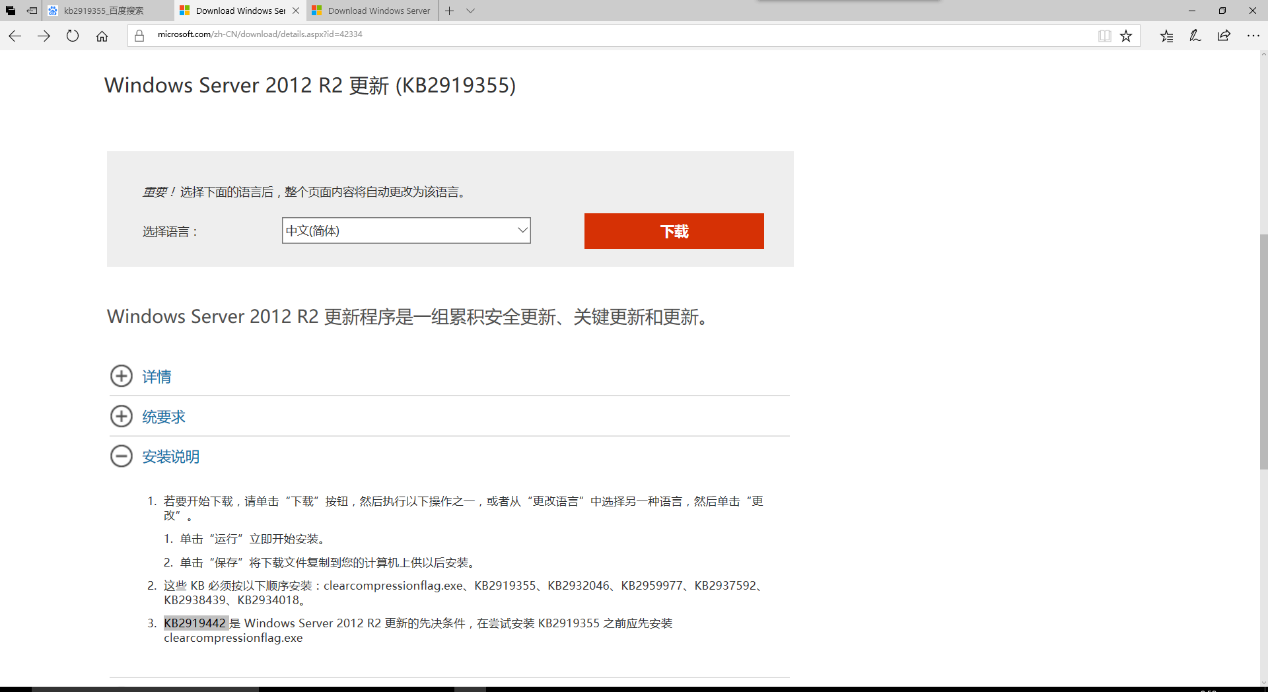
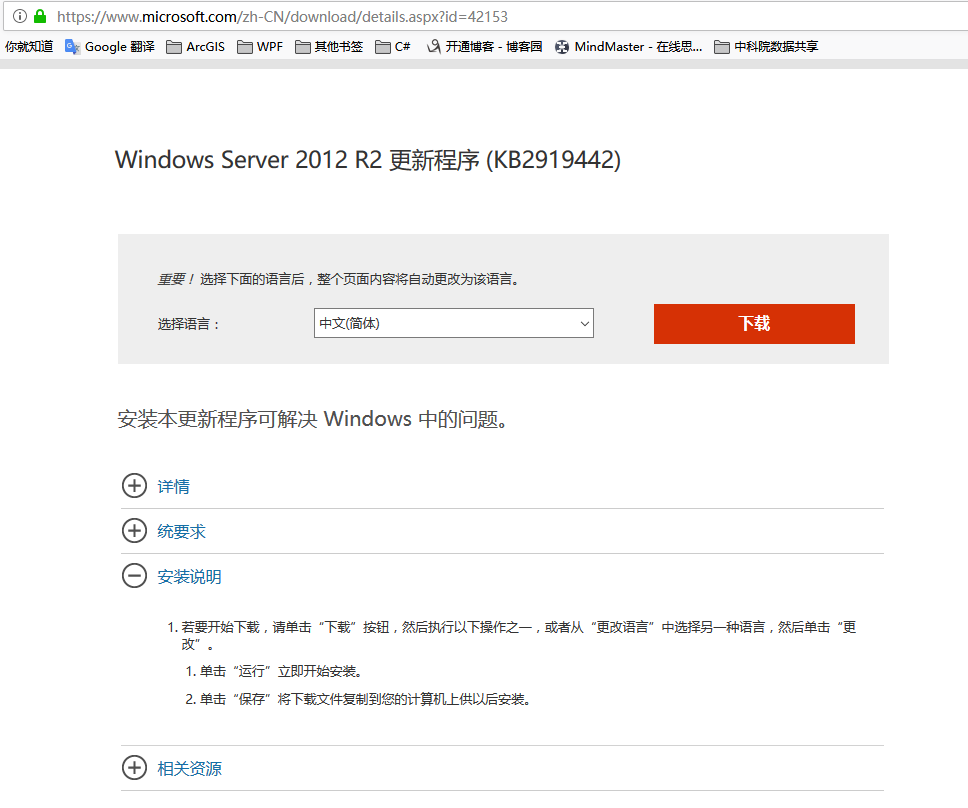
(2) 安装SQL Server 2016过程,系统管理员 名称:sa 密码:admin_0
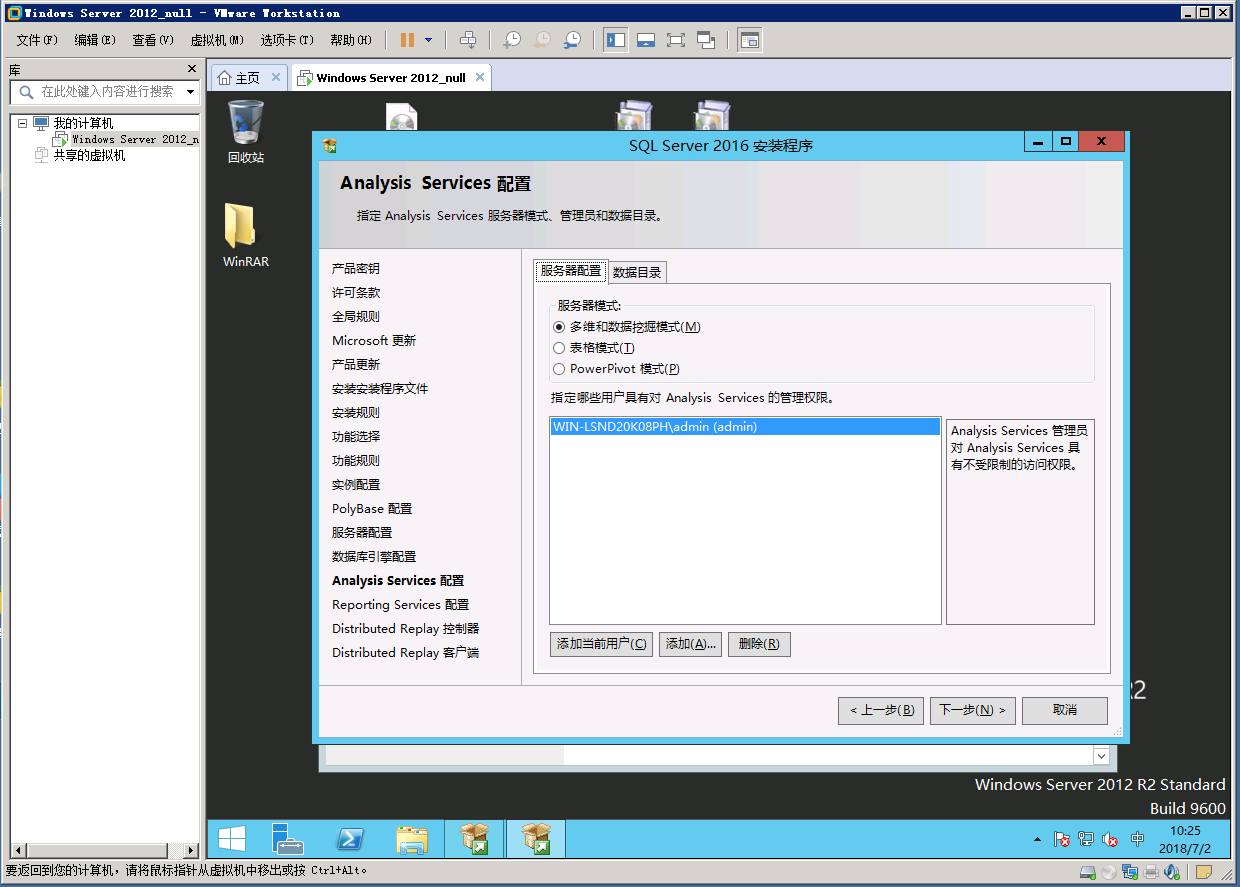
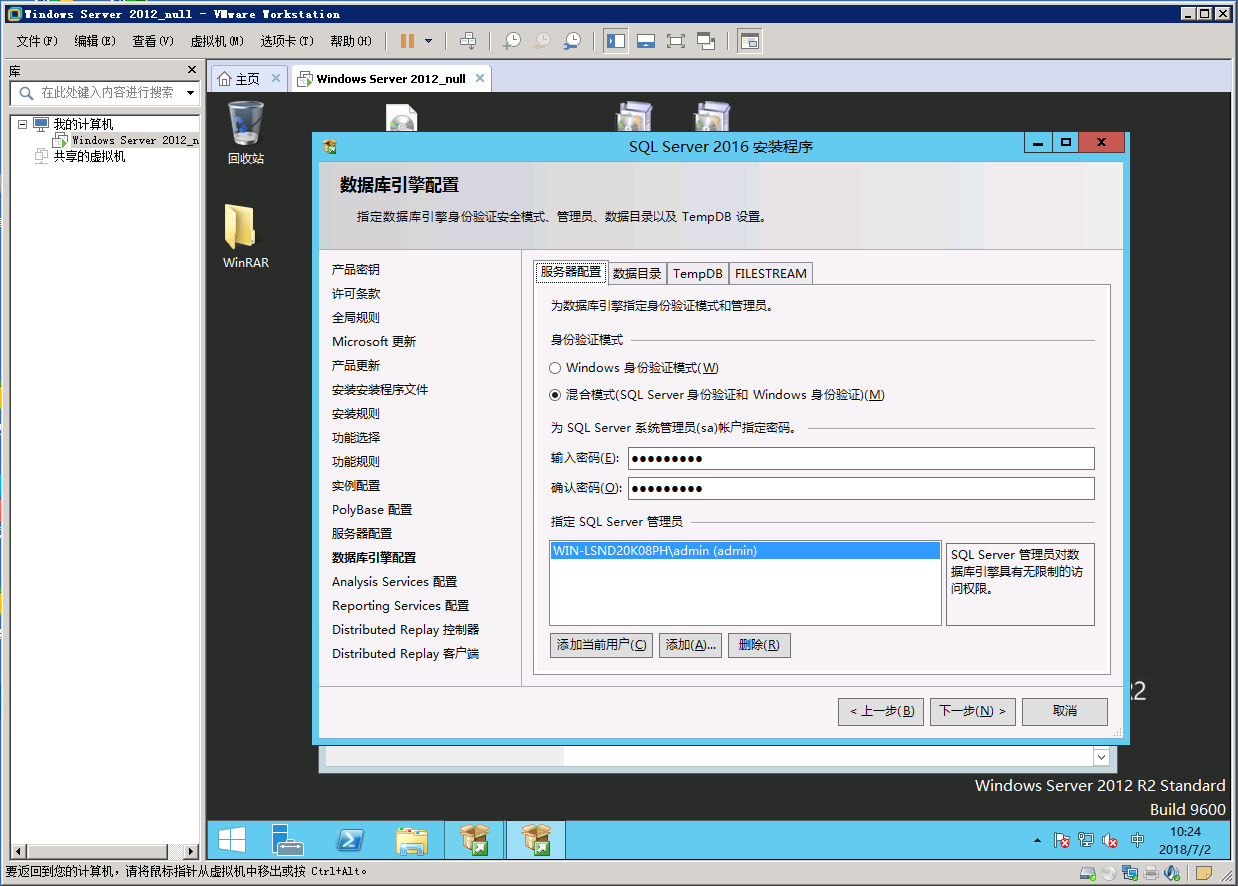
(3) 安装Microsoft SQL Server Management Studio 17.5之前貌似要安装jdk (本次下载的是jdk-7u80-windows-x64.exe)
(4) ArcGIS客户端计算机访问SQL Server需要安装驱动程序msodbcsql.msi
问题1
ArcGIS Pro或ArcMap连接SQL Server2016数据库时,用工具箱中Data Management Tools / Geodatabase Administration / Create Enterprise Geodatabase工具创建企业数据库时,可能会出现如下错误:
User has privileges required to create database objects.
Error creating database. [ERROR: Failed to enable database option READ_COMMITTED_SNAPSHOT on SQL Server database LHJForArcGIS (0).
Close all other connections to the database and try again
]
Failed to execute (CreateEnterpriseGeodatabase).
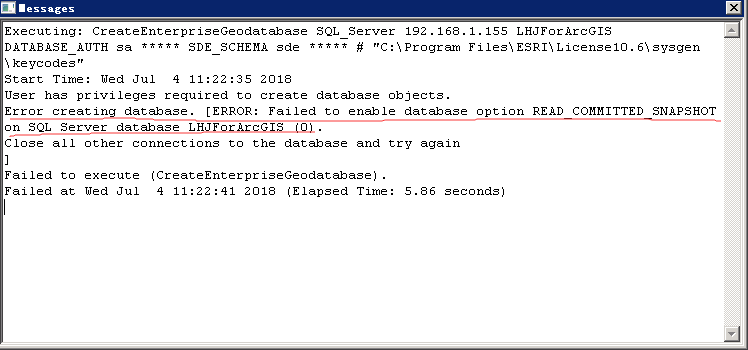
解决办法:
SQL Server Management Studio (SSMS)连接数据库, 右键数据库属性,修改数据库(本例中LHJForArcGIS)属性中参数all_snapshot_isolation和read_committed_snapshot的值为True,即可,如下图所示
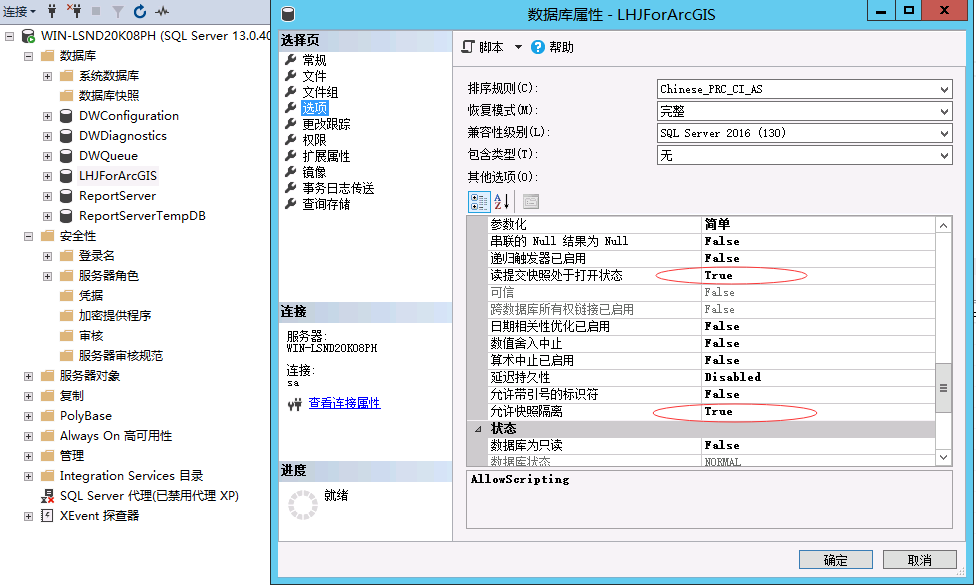
参考该网页的一 二两项 http://www.cnblogs.com/ljhdo/p/5037033.html